Chưa có sản phẩm trong giỏ hàng.
Cách khắc phục tình trạng mất con trỏ chuột trên màn hình laptop
Người dùng laptop chắc chắn đã không ít lần gặp tình trạng con trỏ chuột bị biến mất. Trong trường hợp này sẽ khiến cho người dùng hoang mang và không biết cách khắc phục sao cho đúng. Vậy thì hãy tham khảo bài viết sau đây. Hôm nay Sky Computer sẽ mách cho bạn cách khắc phục tình trạng mất con trỏ chuột trên màn hình laptop.
Nguyên nhân mất con trỏ chuột trên màn hình laptop
Lỗi mất con trỏ chuột trên màn hình laptop gây ảnh hưởng rất nhiều đến quá trình học tập và làm việc của người dùng. Một số nguyên nhân phổ biến có thể gây ra lỗi này là:
- Lỗi driver chuột, có thể driver bị lỗi thời hoặc chưa cài đặt
- Laptop chưa cập nhật hệ điều hành mới
- Xung đột giữa các ứng dụng và phần mềm được cài đặt trong máy
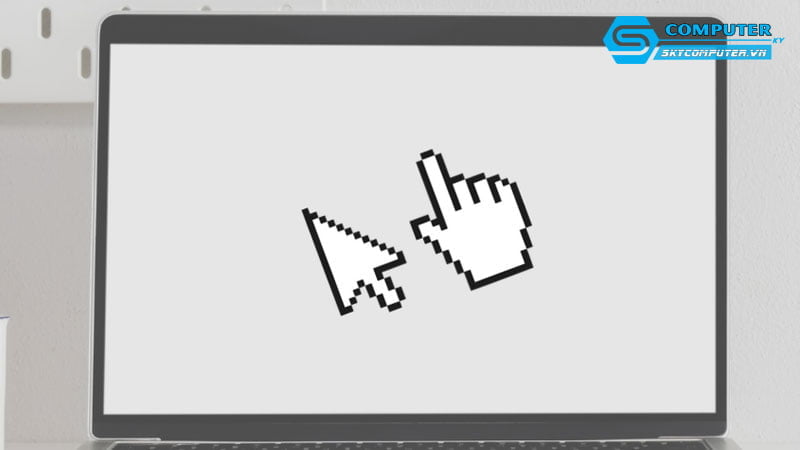
Ngoài ra nếu bạn sử dụng chuột kết nối ngoài máy tính mà gặp lỗi mất con trỏ chuột thì có thể do một vài nguyên nhân sau:
- Cổng kết nối bám nhiều bụi bẩn, làm gián đoạn quá trình kết nối giữa máy tính và chuột
- Chuột bị hỏng do đứt dây, cổng kết nối bị cong, biến dạng
- Chuột không tương thích với máy, có thể là do dòng chuột cũ, lỗi thời khiến laptop không thể nhận diện được.
Cách khắc phục lỗi mất con trỏ chuột trên màn hình laptop
Khởi động lại laptop
Khởi động lại laptop là cách khắc phục tưởng chừng rất đơn giản nhưng lại vô cùng hiệu quả. Khi này laptop sẽ được đưa vào trạng thái hoạt động bình thường và xử lý được các lỗi xung đột phần mềm hoặc lag máy khi đang sử dụng.
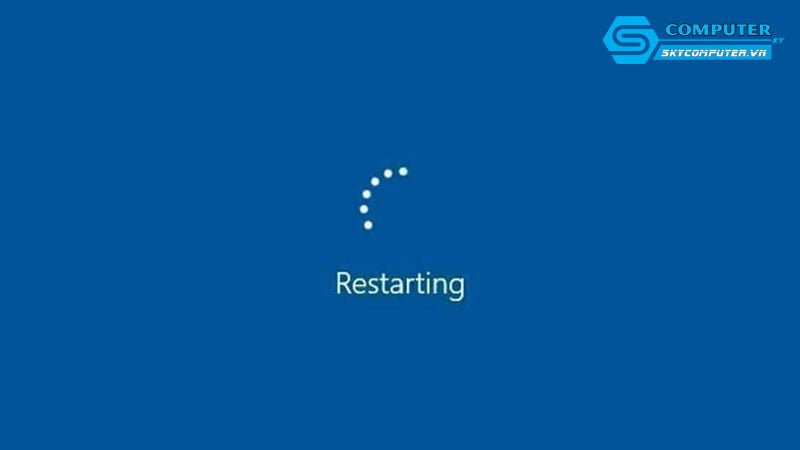
Kích hoạt con trỏ chuột
- Bước 1: Nhấn tổ hợp phím Windows + I để mở cửa sổ Settings
- Bước 2: Chọn mục Bluetooth & Devices => Chọn Mouse
- Bước 3: Chọn mục Additional mouse options vào cửa sổ xuất hiện => Nhấp vào tab Pointer Options => Tick vào ô Show location of pointer when I press the CTRL key
- Bước 4: Cuối cùng bạn hãy chọn OK => Apply và bấm phím Ctrl. Vậy là mỗi khi bạn bị mất con trỏ chuột, chỉ cần nhấn phím Ctrl để khắc phục lỗi
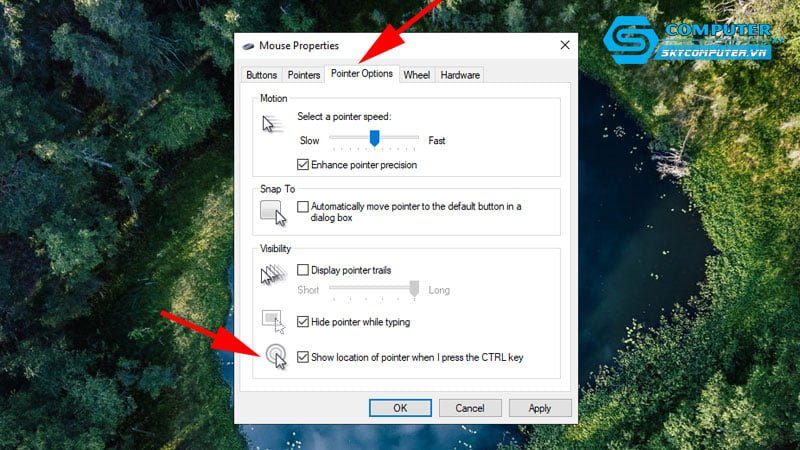
Sử dụng phím tắt
Cập nhật phần mềm máy tính cũng là giải pháp hiệu quả khắc phục lỗi mất con trỏ chuột. Tuy nhiên, cũng có những trường hợp hệ điều hành chưa tương thích nên con trỏ chuột sẽ bị vô hiệu hóa, không thể hiển thị. Khắc phục bằng các tổ hợp phím sau:
- Sử dụng tổ hợp phím Fn + F7 hoặc Fn + F9 cho dòng laptop Asus
- Tổ hợp phím Fn + F6 đối với laptop Lenovo
- Dùng tổ hợp phím Fn + F8 cho laptop Dell
- Dùng tổ hợp phím Fn + F7 cho laptop Acer và HP

Kiểm tra kết nối chuột
Bạn hãy thử hai cách sau đây để kiểm tra kết nối chuột:
- Bạn hãy thử cắm đầu USB của chuột vào một cổng kết nối khác trên laptop. Nếu kết nối chuột được thì có thể do cổng kết nối của bạn bị bám bụi bẩn, chỉ cần vệ sinh là được.
- Bạn hãy cắm chuột vào một chiếc laptop khác để kiểm tra. Nếu chuột hoạt động bình thường thì lỗi có thể do máy tính lỗi phần cứng. Bạn có thể mang máy đến các địa điểm sửa chữa uy tín để kiểm tra. Trong trường hợp chuột không hoạt động thì có nghĩa chuột đã bị hỏng, bạn nên thay mới chuột để sử dụng

Cập nhật driver cho chuột
Khi chuột bị mất con trỏ, bạn cần cập nhật Driver cho con trỏ chuột theo hướng dẫn sau đây:
- Bước 1: Nhấn tổ hợp Windows + R để mở hộp thoại Run
- Bước 2: Nhập “devmgmt.msc” => Nhấn Enter và mở hộp thoại Device Manager
- Bước 3: Tại mục Mice and other pointing devices, chọn thiết bị chuột => nhấp chuột phải để chọn mở cửa sổ Properties. Sau đó, bạn sẽ chuyển sang tab Driver => Click chọn Update Driver => OK.
- Bước 4: Chọn Search automatically và làm theo các chỉ dẫn để cập nhật driver
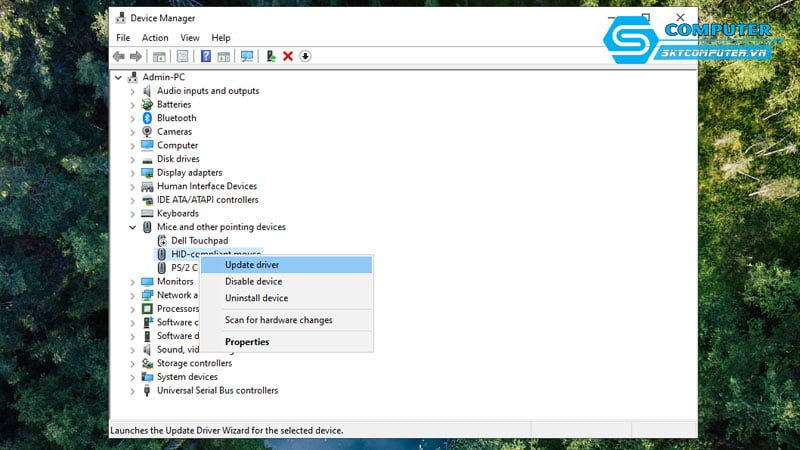
Vô hiệu hóa Tablet PC Input Service
- Bước 1: Mở hộp thoại Run bằng cách nhấn tổ hợp phím Windows + R
- Bước 2: Nhập “services.msc” => Enter
- Bước 3: Tìm và chọn Tablet PC Input Service => Disable để vô hiệu hóa
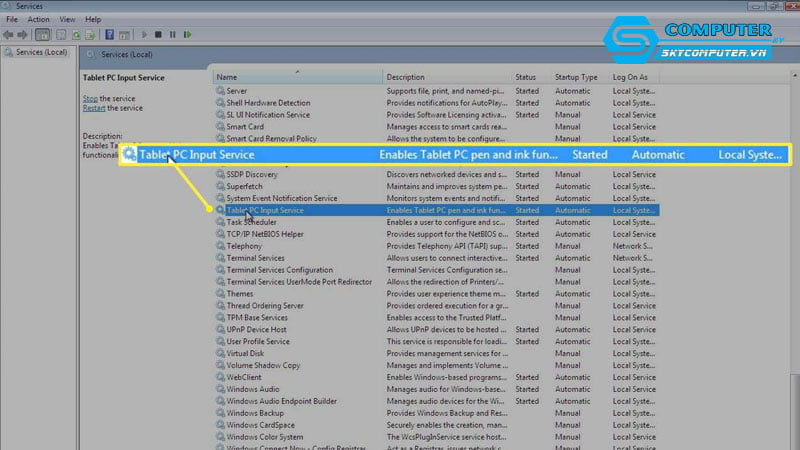
Nếu bạn muốn sử dụng tính năng cảm ứng hoặc bút stylus trên laptop thì bạn phải bật lại tiện ích này.
Phía trên là các cách khắc phục tình trạng mất con trỏ chuột trên màn hình laptop mà Sky Computer đã tổng hợp. Mong bạn sẽ tìm được cách khắc phục hiệu quả cho máy tính của mình sau khi tham khảo bài viết này. Theo dõi chúng tôi thường xuyên và cập nhật những kiến thức máy tính thú vị khác nhé!
Xem thêm
Màn hình IPS LCD là gì? Hiểu rõ về công nghệ màn hình IPS LCD
Cách thay đổi biểu tượng con trỏ chuột đẹp trên máy tính
Chuột máy tính tự di chuyển: Nguyên nhân và cách khắc phục



